iPhoneのおやすみモード。
名前から察するに「おやすみする時に使うものなのかな?」と思われがちですが、実はおやすみしなくても「おやすみモード」は非常に便利な機能なんです!
今回はそんな「おやすみモード」の使い方と設定方法について、説明していきます!
おやすみモードの使い方について
iPhoneのおやすみモードは、要するにおやすみモード中は通知を行いませんよ、といった機能です。
なので、使い方としては
- 寝ている間に通知が来てほしくない時
- 調べ物をしてる時や何か作業中に、ネットを使ってて通知が来て欲しくない時
- ドライブ中などに通知で邪魔されたくない時
などが、使い方としては考えられますね。
以下に大体の機能についてまとめます。
→iphoneのおやすみモード。着信履歴や通知センターの履歴はどうなるのか?試してみた
iPhoneをおやすみモードに設定する2つの方法
さて、まずはおやすみモードに設定する方法です。
詳細な設定はさておき「さっさと使いたい!」って時にどうやってオンやオフの切り替えをするのか?書いていきます!
簡単に設定する方法は2つの方法があります。
- コントロールセンターからの設定
- 設定画面からの設定する
では、一つひとつやっていきましょう!
コントロールセンターからの設定
コントロールセンターからの設定は、まずコントロールセンターを出します。
(iPhone10以降のと出し方が違うので、一応2種類とも画像を出しました)
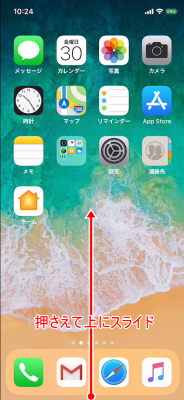
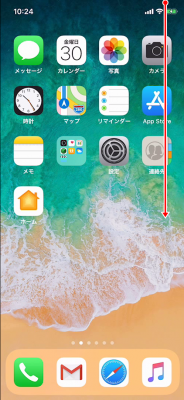
月マークのアイコンをタップしてオン・オフ切り替え。
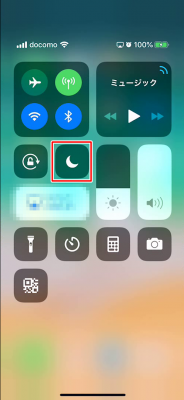
月マークが光り、右上に月のアイコンが出ればおやすみモードになっている証拠です。
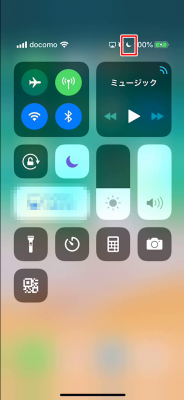
コントロールセンターからの設定する方法まとめ
- コントロールセンターを出す
- 月マークのアイコンをタップしてオン・オフ切り替え。
設定画面からの設定する
設定画面から設定する方法は、まず「設定」をタップします。

次に「おやすみモード」をタップします。
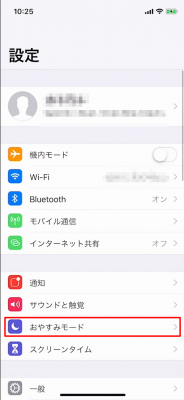
一番上の項目にある「おやすみモード」をオンに切り替えることで、設定の切り替えが出来ます。
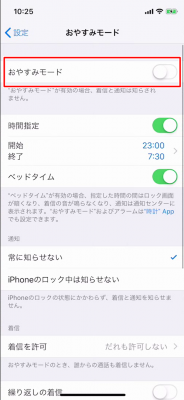
設定画面からの設定する方法まとめ
- 「設定」をタップ
- 「おやすみモード」をタップ
- 「おやすみモード」をオン/オフに切り替える
おやすみモードの細かい使い方・設定方法について
次におやすみモードの細かい使い方について、説明します!
時間指定の詳細設定
時間指定をオンにすると「おやすみモード」を自動的に起動するようになります。
使い方は簡単で、開始時間と終了時間を決めて「時間指定」をオンにしておくことで、おやすみモードが自動的に開始されます。
また「ベッドタイム」も加えてオンにした場合は、ロック画面も暗くなり、通知は通知センターに表示されるようになります。
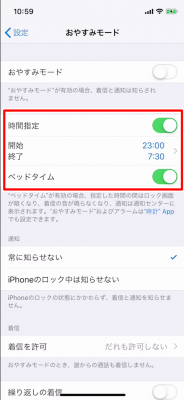
ちなみに僕自身、この時間指定には結構お世話になってます(笑)
いちいちおやすみモードを切り替えてしなくてもいいので便利ですね^^
通知の設定
通知の動作を変えることが出来ます。

- 常に知らせない
- iPhoneのロック中は知らせない
この2つになります。
常に知らせない場合は、iPhoneの使用中でも着信と通知が来なくなります。
一方で「iPhoneのロック中は知らせない」場合は、ロック中にのみ着信と通知が来ないようになります。
そのためiPhone使用中は、着信や通知は来るような設定になります。
これは使いやすい方を使ったら良いと思います。
調べ物をしてて邪魔されたくないときは「常に知らせない」を。
寝る前iPhoneいじってて、通知はもらいたいなーってときは「iPhoneのロック中は知らせない」を設定しておくと使いやすいと思います!
着信の詳細設定
「着信を許可」のところから、着信を許可したい範囲設定ができます。
まずは「着信を許可」をタップします。
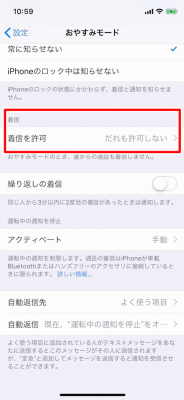
すると以下のような着信範囲の選択画面が出てきます。
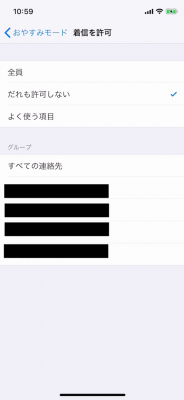
一つひとつの権限は簡単に説明すると、以下のとおりです。
- 「着信を許可」をタップすると、着信を許可する範囲を選択できます。
- 「全員」全員の人に着信を鳴らします
- 「誰も許可しない」文字通り誰も許可せず着信されません。
- 「よく使う項目」連絡先で「よく使う項目」に設定した人のみ着信をします。
- 「グループ」あらかじめ設定したグループのみ着信します。
「この人の着信は取りたいんだよなー」って場合があれば、ここに設定しておけば取れるようになります。
「繰り返しの着信」は、3分以内に同じ人から2回着信があった時に通知する設定です。
3分間だけ待ってやるって奴ですね(違)
要するに連続で掛けて来るということは、緊急性が高い着信だということで、寝てる間でもかかるようにこの項目があります。
そういった内容をおやすみモード中でも着信が欲しい場合は、オンにしておきましょう!
運転中の通知を停止

「運転中の通知を停止」の項目は、運転中の通知を制限する項目です。
この設定は詳しくは以下の記事に書いてます。
【参考記事】→車の運転中にiPhone通知を制御する『通知を停止機能』の設定と使い方!!
運転する場合だけでなく、公共の交通機関に乗る際も便利なことが多いので、設定しておきましょう。
まとめ
iPhoneのおやすみモードの詳細な設定方法について、今回はまとめました。
設定するだけで通知がしっかりと振り分けできるので、使い方に慣れると手放せない機能ですね^^
ぜひ、用途に合わせて使い分けてみてください。
それでは!
この記事が役に立った場合はSNSでのシェアをよろしくお願いします































